
Taula de continguts:
- Autora John Day [email protected].
- Public 2024-01-30 08:10.
- Última modificació 2025-01-23 14:37.
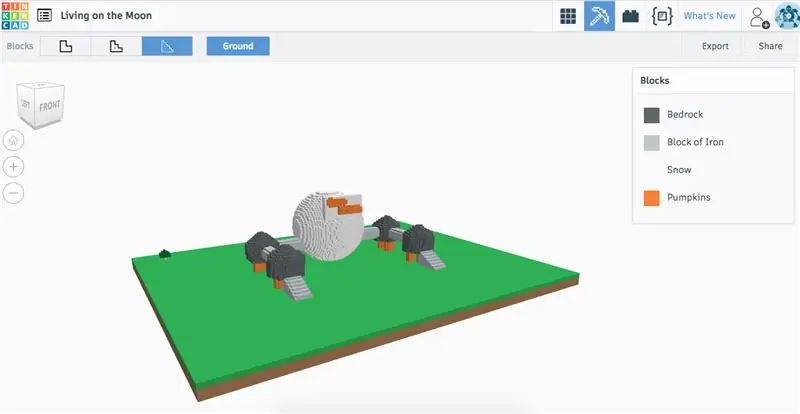
Benvingut a aquest instructiu, on aprendreu a convertir els vostres projectes Airbus tinkerCAD en blocs Minecraft per als vostres propis mons Minecraft. Hi ha uns quants passos senzills que heu de seguir per completar aquest tutorial, però primer heu d'assegurar-vos que heu fet el següent;
Instruccions
1. Minecraft comprat i descarregat per a Mac o Windows.
2. MCEdit 2 descarregat (Minecraft world builder).
Pas 1: obriu el disseny de TinkerCAD
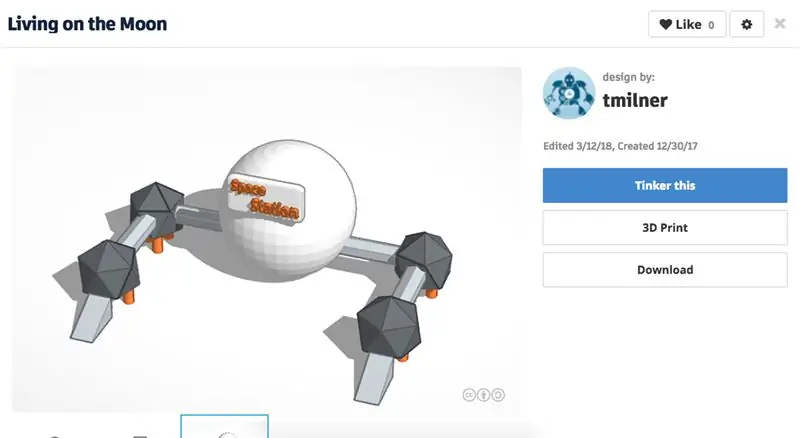
Instruccions
1. Aneu a www.tinkercad.com: inicieu la sessió amb el vostre nom d'usuari i contrasenya d'Autodesk.
2. Seleccioneu el projecte Airbus que voleu introduir al vostre món de Minecraft. Feu clic a "Tinker this".
3. Aneu al següent pas.
Pas 2: convertir el vostre disseny en blocs
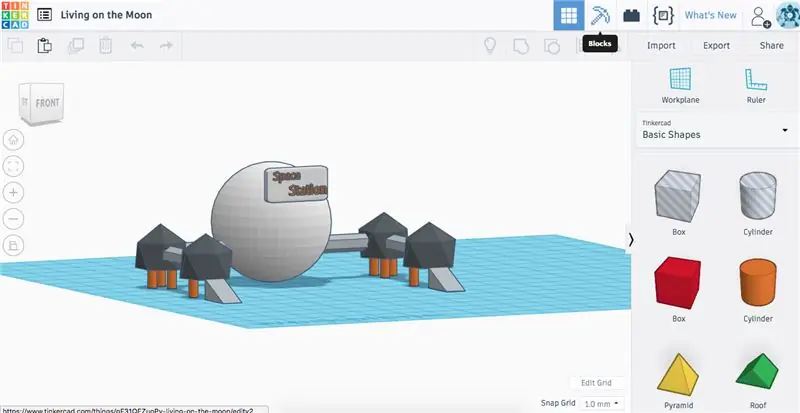
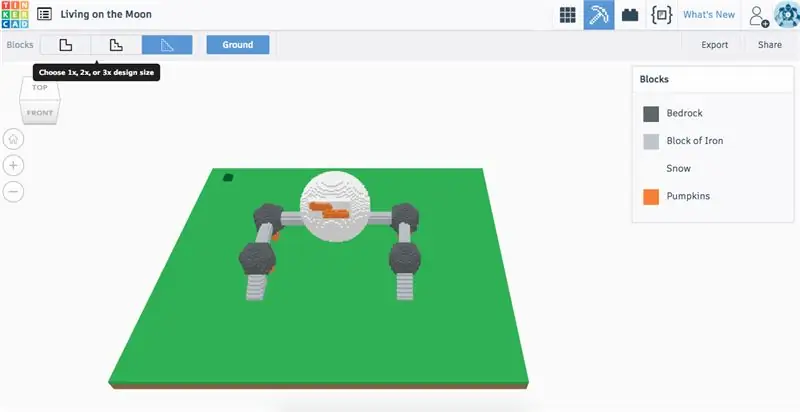
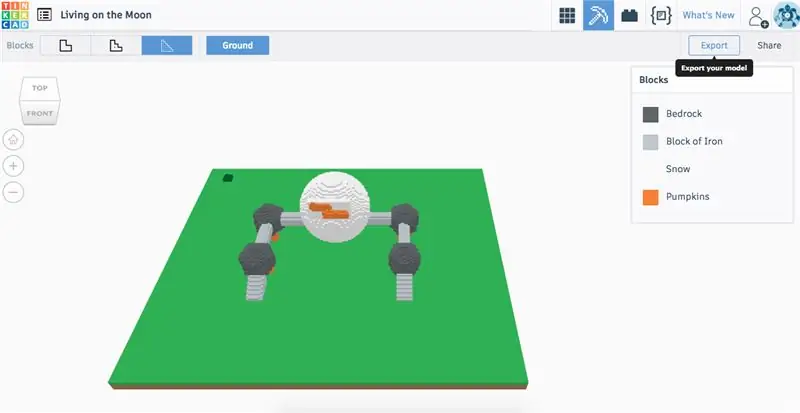
Instruccions
1. Un cop hàgiu obert el disseny de TinkerCAD, feu clic a l'extrem superior dret de la pàgina a la icona "blocs". Això transformarà la vostra forma en blocs adequats per a Minecraft.
2. Seleccioneu la mida del disseny fent clic a una de les opcions de la part superior esquerra de la pàgina de blocs.
3. Exporteu el dibuix esquemàtic del vostre disseny i deseu el fitxer en un lloc que el pugueu trobar fàcilment.
4. Aneu al pas següent.
Pas 3: Minecraft: crear un "nou món" súper pla
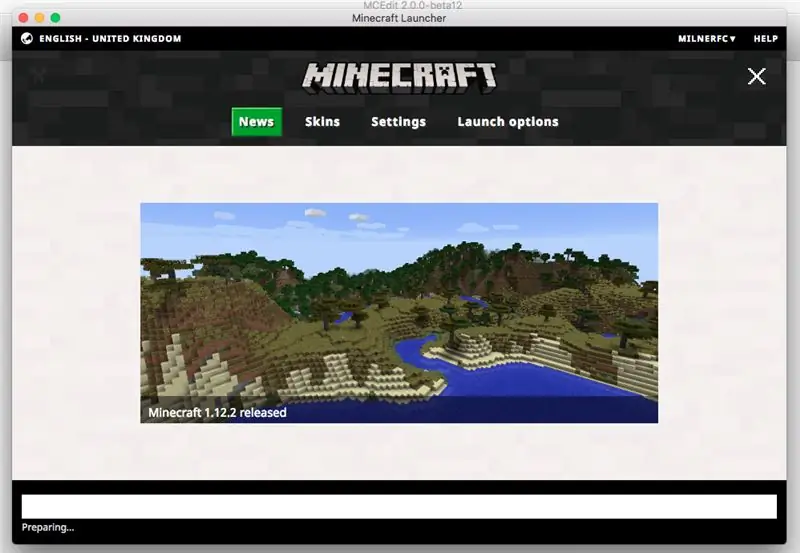
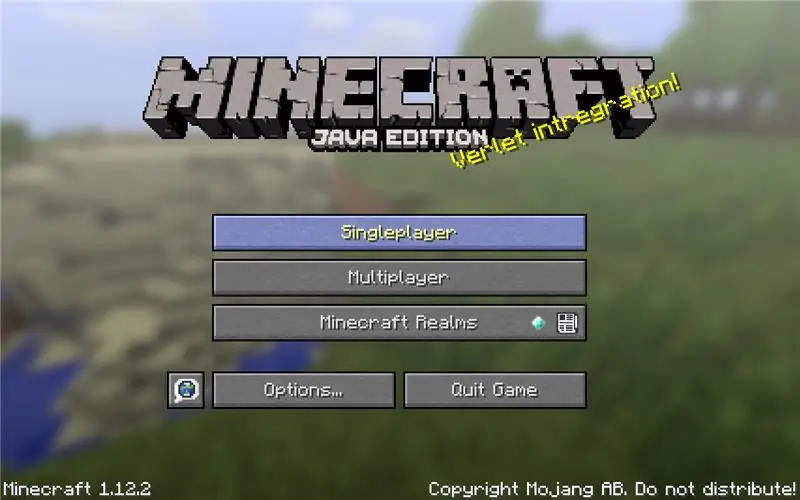
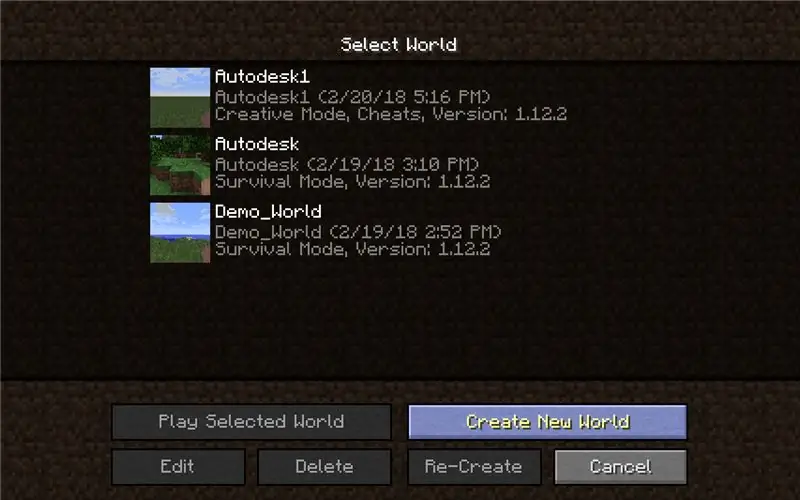
Instruccions
1. Obriu Minecraft.
2. Seleccioneu un jugador entre les opcions d'obertura.
3. A continuació, seleccioneu "crea un món nou". Això és important, ja que afegirem el nostre projecte TinkerCAD a aquest món.
4. Seleccioneu un nom únic per al vostre nou món, en aquest cas he utilitzat "Airbus" com a nom del meu nou món.
5. A les opcions del món, feu clic a "tipus de món" fins que hàgiu seleccionat la plantilla mundial "súper plana". Ara feu clic per crear el vostre nou món.
6. Aneu al pas següent.
Pas 4: Edició MC 2
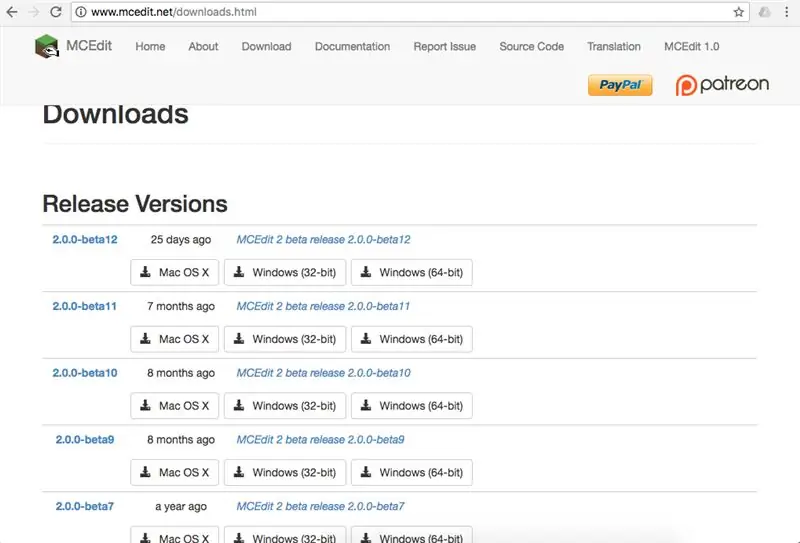
Instruccions
1. Obriu un navegador d'Internet i escriviu "MC Edit 2" en un motor de cerca d'Internet. MC Edit 2 serà on editarem i afegirem els nostres components esquemàtics de TinkerCAD al nostre món de Minecraft.
2. Descarregueu la versió més recent de franc al vostre PC o Mac.
3. Obriu el programari.
4. Aneu al pas següent.
Pas 5: MC Edit 2: portar el vostre esquema a Minecraft
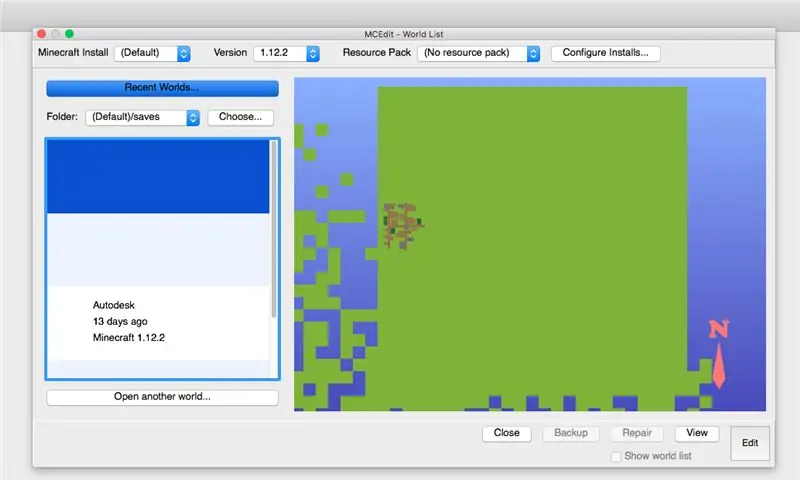
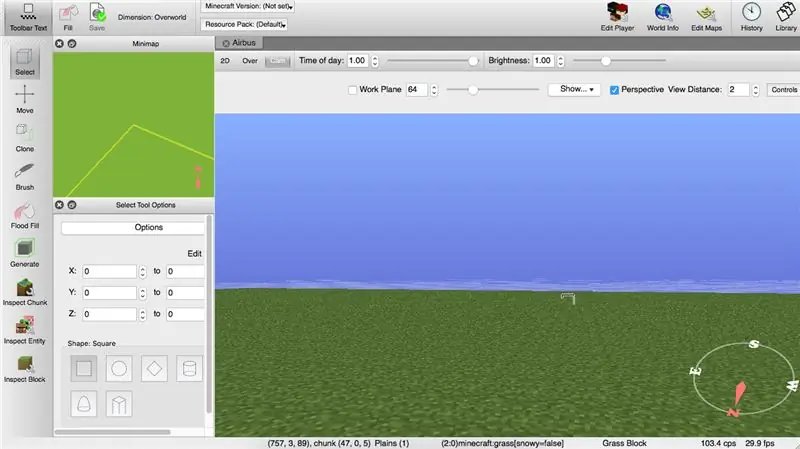
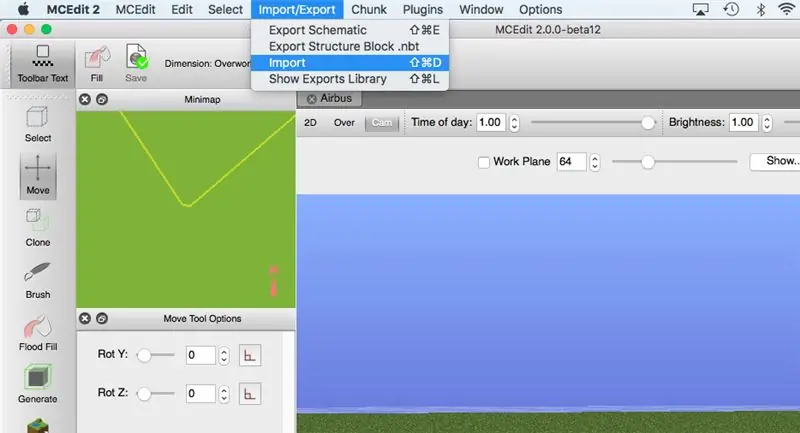
Instruccions
1. Obriu MC Edit 2.
2. Editeu el nou món que heu creat a Minecraft (cantonada inferior dreta de la vostra pàgina): en el meu cas vaig a obrir i editar el món "Airbus".
3. A les opcions de la barra d'eines, seleccioneu importa l'esquema. Als vostres documents trobeu el dibuix esquemàtic que heu exportat des de TinkerCAD anteriorment al tutorial.
4. Un cop s'ha carregat el component TinkerCAD, podeu utilitzar les eines d'edició que hi ha a la part esquerra del programari per moure, escalar i col·locar els components.
5. Quan estigueu satisfet amb el lloc on heu col·locat el component TinkerCAD, assegureu-vos de salvar el vostre món.
6. Aneu al pas següent.
Pas 6: Minecraft World: components de TinkerCAD
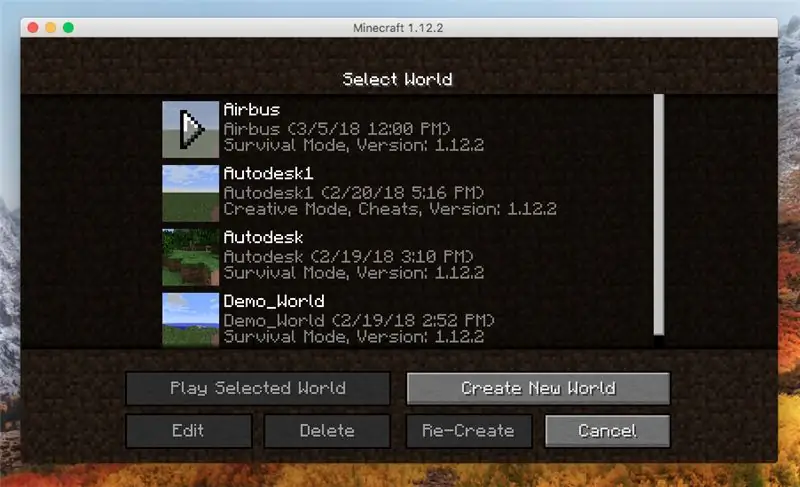
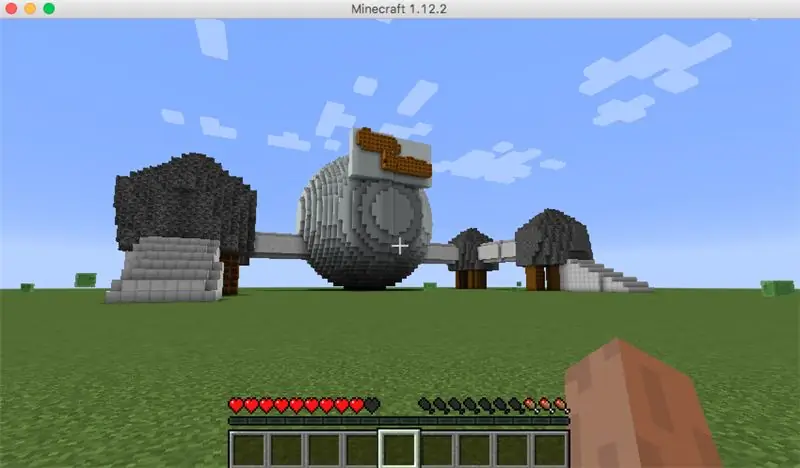
Instruccions
1. Obriu Minecraft.
2. Obriu el món que heu creat i editat. En el meu cas, estic obrint el món 'Airbus'.
3. El vostre model TinkerCAD ara estarà al vostre món Minecraft.
4. Enhorabona per haver completat amb èxit aquest tutorial
5. Ara intenteu afegir tots els vostres productes TinkerCAD de temàtica espacial al vostre propi món Minecraft.
Recomanat:
Hoe Maak Je Een Eigen Minecraft Server Windows (NL): 6 passos

Hoe Maak Je Een Eigen Minecraft Server Windows (NL): Tot el servidor Minecraft és complet, ja que començarà a tenir un bon servei de seguretat. Tot el servidor està connectat en línia, ja que hi ha un ordinador que el servidor tingui disponible en línia. Des del servidor de memòria RAM (0,5 GB ongeveer)
Com fer un pica a Minecraft: 8 passos

Com fer un pica a Minecraft: Hola a tothom !! El meu nom és Matthew White i, durant tot aquest instructiu, us mostraré un procés pas a pas sobre com fer un piquet de fusta a Minecraft Java Edition
Servidor Minecraft Spigot: 8 passos

Minecraft Spigot Server: un servidor Minecraft spigot és ideal si voleu afegir connectors al vostre servidor. La comunitat Spigot és molt gran i ofereix molts connectors gratuïts. Executar un servidor Minecraft és gratuït si allotgeu el servidor vosaltres mateixos. Si decidiu allotjar-lo al vostre compte
Allotgeu el vostre propi servidor Minecraft (Windows): 6 passos

Allotgeu el vostre propi servidor Minecraft (Windows): per crear un servidor Minecraft, heu de saber algunes coses importants.1: Per mantenir sempre obert el servidor, l’ordinador on funciona el servidor ha d’estar sempre encès. 2: El servidor Minecraft utilitzarà una part de la memòria RAM i una part del processador
Airbus - Viatjar a la Lluna V1: 23 passos
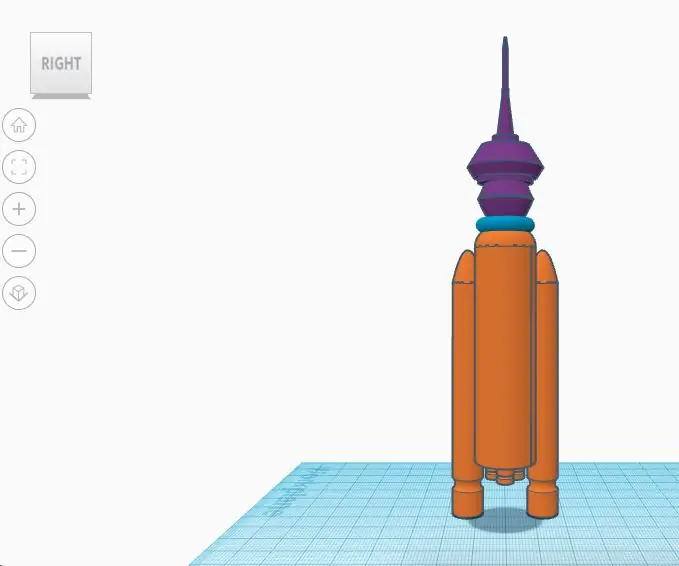
Airbus - Viatjar a la Lluna V1: a continuació, una sola lliçó d’una sèrie més gran d’Airbus - Descobriment de l’espai - Tutorials sobre la vida a la lluna Visió general del projecte: Imagineu-vos poder viatjar a l’espai. Entrenant durant mesos per explotar a l'espai exterior i visitar l'espai internacional
